Bijela traka koja pokriva gornji dio Windows Explorera ili bilo koje druge aplikacije
Ponekad su korisnici prijavili bijelu traku na gornjem dijelu File Explorera(File Explorer) ili Chromea(Chrome) ili bilo koje druge aplikacije u Windows 11/10 . Traka nije upotrebljiva, a ništa se ne događa čak ni kada kliknete desnom tipkom miša na nju. Problem je vezan i za grafiku, i za razlučivost ekrana, i za monitor. Ovaj će vam post pomoći riješiti problem.
Bijela traka(White Bar) koja pokriva gornji dio Explorera(Explorer)
Ako vidite bijelu traku pri vrhu Windows Explorera(Windows Explorer) , Chromea(Chrome) , Timova(Teams) ili bilo koje druge aplikacije, evo prijedloga koji će vam sigurno pomoći da riješite problem. To se događa zbog problema s razlučivanjem ili skaliranjem. GPU ne može skalirati aplikacije ili postoji netočna razlučivost koja dovodi do bijele trake .
- Promijenite razlučivost zaslona(Change Screen Resolution) pomoću NVIDIA upravljačke ploče(NVIDIA Control Panel) .
- Skala preko cijelog zaslona(Scale Full Screen) za Intel HD grafiku(Intel HD Graphics)
- Ponovno pokrenite proces Upravitelj prozora radne površine(Desktop Window Manager) .
Možda će vam trebati administratorsko dopuštenje da izvršite jedno od ovih rješenja.
1] Promijenite razlučivost zaslona(Change Screen Resolution) pomoću NVIDIA upravljačke ploče(NVIDIA Control Panel) .
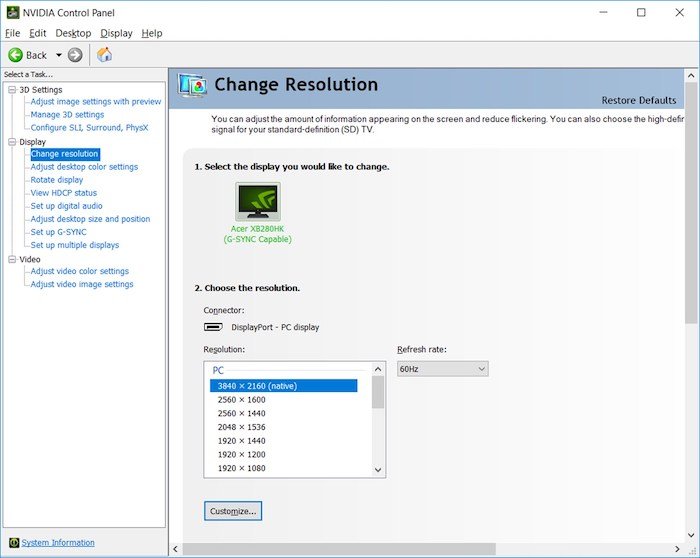
- Desnom tipkom miša kliknite(Right-click) na prazno područje na radnoj površini i odaberite opciju NVIDIA Control Panel .
- Prijeđite na Postavke zaslona(Display Settings) , a zatim odaberite promijeni rezoluciju
- Čak i ako su rezolucije točne, promijenite to u bilo što i potvrdite.
- Ponovno promijenite stariju razlučivost ili onu koja najbolje funkcionira za zaslon i primijenite.
Ova i sljedeća metoda uklanjaju sve neželjene bijele trake koje se javljaju zbog problema s upravljačkim programom.
2] Skala preko cijelog zaslona(Scale Full Screen) za Intel HD grafiku(Intel HD Graphics)
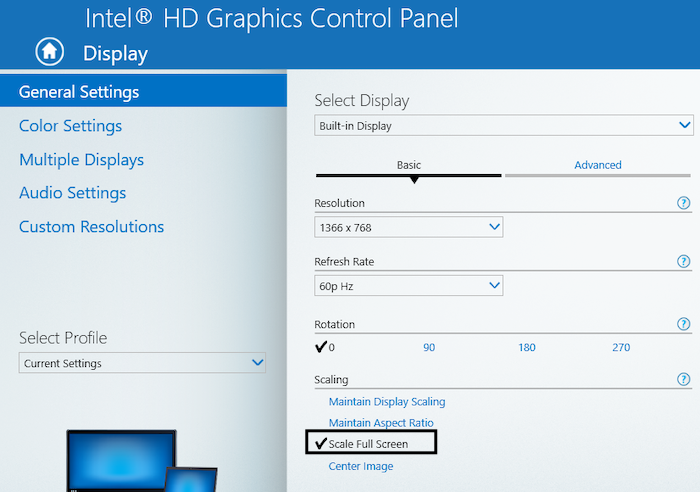
- Desnom tipkom miša kliknite(Right-click) radnu površinu i odaberite postavke Intel HD grafike(Intel HD Graphics)
- U postavkama pronađite Display , a zatim odaberite opciju Scale Full Screen .
- Provjerite je li opcija Nadjačavanje postavki aplikacije(Override Application Settings) označena potvrdnim okvirom.
To će osigurati da će Intel HD grafičke postavke diktirati kako će se nositi s razlučivosti cijelog zaslona umjesto Windowsa(Windows) . Postavke zaslona u sustavu Windows(Windows) omogućuju vam postavljanje povećanja veličine, a to je moglo uzrokovati problem.
3] Ponovno pokrenite(Restart) proces Upravitelj prozora radne(Desktop Window Manager) površine
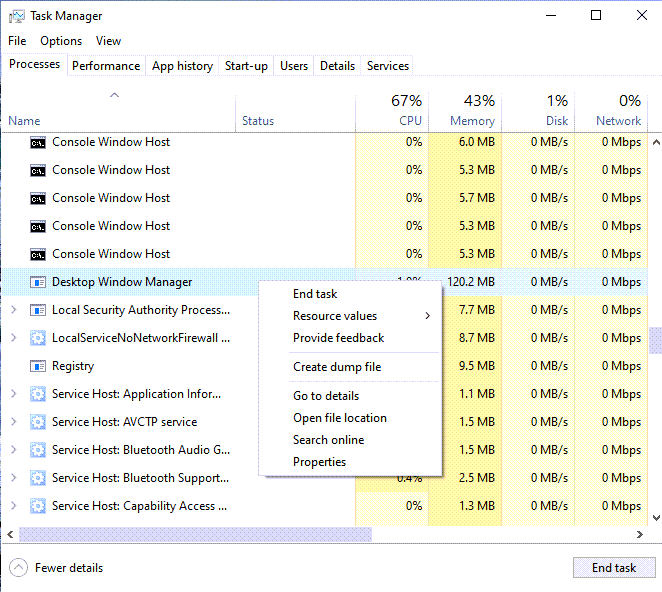
Ovo može biti jednokratan problem, a ponovno pokretanje Desktop Window Managera(Desktop Window Manager) može ga riješiti.
- Desnom tipkom miša kliknite(Right-click) programsku traku i odaberite Upravitelj zadataka(Task Manager)
- Na kartici Procesi(Processes) pronađite Upravitelj prozora radne površine(Desktop Window Manager) .
- Desnom tipkom miša kliknite na njega i odaberite završni zadatak.
- Odjavite se, a zatim se ponovno prijavite i nadamo se da bijele trake više neće biti.
Ako ništa drugo ne uspije, a problem je nedavno, možete pokušati vratiti računalo u dobro stanje. Može poništiti sve što je uzrokovalo problem. Međutim, i dalje ćete morati shvatiti što je uzrokovalo problem pažljivim praćenjem svega što ažurirate ili Windows radi kroz proces ažuriranja.
Slično čitanje(Similar read) : Maksimalni prozor ostavlja prazan prostor na vrhu zaslona .
Related posts
Prikažite bilo koju datoteku, mapu, program u ovoj mapi računala u sustavu Windows 10
Dodajte kartice u Windows Explorer i druge programe pomoću TidyTabs
Popravite što se CD/DVD pogon ne prikazuje u Windows Exploreru
Kako otvoriti File Explorer i Windows Explorer: 12 načina -
Windows Explorer je prestao raditi [RIJEŠENO]
Omogućite ili onemogućite statusnu traku u File Exploreru u sustavu Windows 10
Instalirajte i promijenite na novi jezik prikaza u sustavu Windows 7 uz Vistalizator
Kalibracija boje nastavlja se resetirati u sustavu Windows 11/10
Kako snimiti diskove u sustavu Windows, koristeći File Explorer ili Windows Explorer
Isključuje li se zaslon vašeg Windows računala svakih 15 minuta?
Zaslon ili slike koje prikazuju artefakte ili izobličenje u sustavu Windows 11/10
Svjetlina zaslona računala Windows treperi ili treperi
Kako upravljati i koristiti svoje favorite u Windows Exploreru ili File Exploreru
Kako promijeniti razlučivost zaslona u sustavu Windows 11/10
Kako koristiti Continuum na Windows 10 Mobile bez Microsoft Display Dock-a
Promijenite vrijeme za prikaz popisa operativnih sustava pri pokretanju u sustavu Windows 10
Popravi radna površina postaje ružičasta ili ljubičasta u sustavu Windows 11/10
Kako instalirati i omogućiti novi jezik prikaza u sustavu Windows 8
Ispravite pogrešku s postavkama NVIDIA zaslona nisu dostupne
Zaslon se zatamnjuje kada igrate igrice na Windows računalu
